仮想マシンは、パーシステント ストレージ ボリュームとともにインスタンス ストレージを使用できます。仮想マシンとは別に存在するパーシステント ボリュームとは異なり、インスタンス ストレージ ボリュームは仮想マシン インスタンスのライフサイクルに依存します。通常、このストレージは、ESXi ホストに対してローカルな、NVMe などの高速デバイスに配置されます。
インスタンス ストレージのライフサイクル
仮想マシンの作成時に、システムによってインスタンス ストレージ ボリュームが作成され、仮想マシンに接続されます。インスタンス ストレージ ボリューム内のデータは、関連付けられた仮想マシン インスタンスの有効期間中にのみ保持されます。ボリュームは、仮想マシンが削除されると削除されます。
インスタンス ストレージを備えた仮想マシンは、ESXi ホストのメンテナンス モードをサポートします。仮想マシンは、ESXi ホストがメンテナンス モードになるとオフになり、ホストがメンテナンス モードを終了するとオンになります。
インスタンス ストレージ仮想マシンに関する考慮事項
- VDS ネットワーク スタックを使用する スーパーバイザー は、インスタンス ストレージをサポートしていません。
- 3 ゾーン スーパーバイザー は、インスタンス ストレージをサポートしていません。
- vSphere 管理者が、インスタンス ストレージに必要な適切なストレージ ポリシーのない名前空間にインスタンス ストレージを持つ仮想マシン クラスを適用すると、警告が表示されます。
- インスタンス ボリュームを持つ仮想マシンは、他の ESXi ホストに移行できません。
- ボリュームがすでに使用中の場合、インスタンス ストレージ ボリュームは編集できません。
- vSphere 管理者が仮想マシンの作成後に名前空間からインスタンス ストレージ ポリシーを削除した場合、仮想マシンは引き続き実行されます。
- DevOps エンジニアは、インスタンス ストレージ リソースを削除または更新することはできません。インスタンス ストレージ ボリュームをある仮想マシン インスタンスから接続解除し、別のインスタンスに接続することはできません。
インスタンス ストレージ仮想マシンをプロビジョニングおよび監視するためのワークフロー
| 手順 | 実行者 | 説明 |
|---|---|---|
| 1 | vSphere 管理者 | コンテンツ ライブラリを作成し、仮想マシンに使用する名前空間に割り当てます。 |
| 2 | vSphere 管理者 | vSAN Direct データストアを作成します。 |
| 3 | vSphere 管理者 | vSAN Direct と互換性のあるストレージ ポリシーを作成し、名前空間に割り当てます。 |
| 4 | vSphere 管理者 | インスタンス ストレージ仮想マシン クラスを作成し、名前空間に割り当てます。 |
| 5 | DevOps エンジニア | インスタンス ストレージを持つ仮想マシンを名前空間にプロビジョニングします。 |
| 6 | vSphere 管理者 | デプロイされた仮想マシンを監視します。 |
vSAN Direct データストアの作成
vSphere 管理者は、vSAN データ パーシステンス プラットフォームや仮想マシン インスタンス ストレージなどの機能で使用する vSAN Direct データストアを設定します。データストアを作成するには、ESXi ホストに対してローカルな未要求のストレージ デバイスを使用します。
手順
次のタスク
vSAN Direct ストレージ ポリシーの作成
vSAN Direct を使用する場合は、スーパーバイザー 名前空間で使用するストレージ ポリシーを作成します。このストレージ ポリシーに関連付ける名前空間では、ステートフル サービスやインスタンス ストレージ仮想マシンなど、vSAN Direct と互換性のあるワークロードを実行できます。
手順
インスタンス ストレージを使用する仮想マシン クラスの作成
仮想マシン クラスでは、vSAN Direct ストレージ ポリシーを参照し、インスタンス ストレージに使用するボリュームのサイズを設定します。仮想マシン クラスを作成したら、インスタンス ストレージ仮想マシンに使用する名前空間に割り当てます。
前提条件
- vSAN Direct データストアと互換性のあるストレージ ポリシーを作成します。
- インスタンス ストレージ仮想マシンで使用する名前空間に、vSAN Direct ストレージ ポリシーを追加します。スーパーバイザー での vSphere 名前空間 の作成と構成を参照してください。
- 必要な権限:
手順
インスタンス ストレージを使用した仮想マシンのデプロイ
DevOps エンジニアは、インスタンス ストレージ仮想マシンの作成に必要な仮想マシン リソースにアクセスできることを確認します。リソースを使用して仮想マシンをデプロイします。
手順
- ♦ インスタンス ストレージ仮想マシンに固有の次の項目を確認します。
- 名前空間に、vSAN Direct データストアと互換性のあるストレージ クラスが含まれます。
- インスタンス ストレージ仮想マシン クラスは、このストレージ クラスを参照します。
インスタンス ストレージ仮想マシン クラスの詳細を確認するときは、instanceStorage セクションが含まれていることを確認します。
kubectl describe virtualmachineclasses vm-class-instance-storageapiVersion: vmoperator.vmware.com/v1alpha2 kind: VirtualMachineClass metadata: name: vm-class-instance-storage spec: hardware: cpus: 8 memory: 64Gi devices: ... instanceStorage: storageClass: vsan-direct volumes: - size: 256Gi - size: 512Gi ... - 仮想マシン YAML ファイルは、適切なインスタンス ストレージ仮想マシン クラスを参照します。
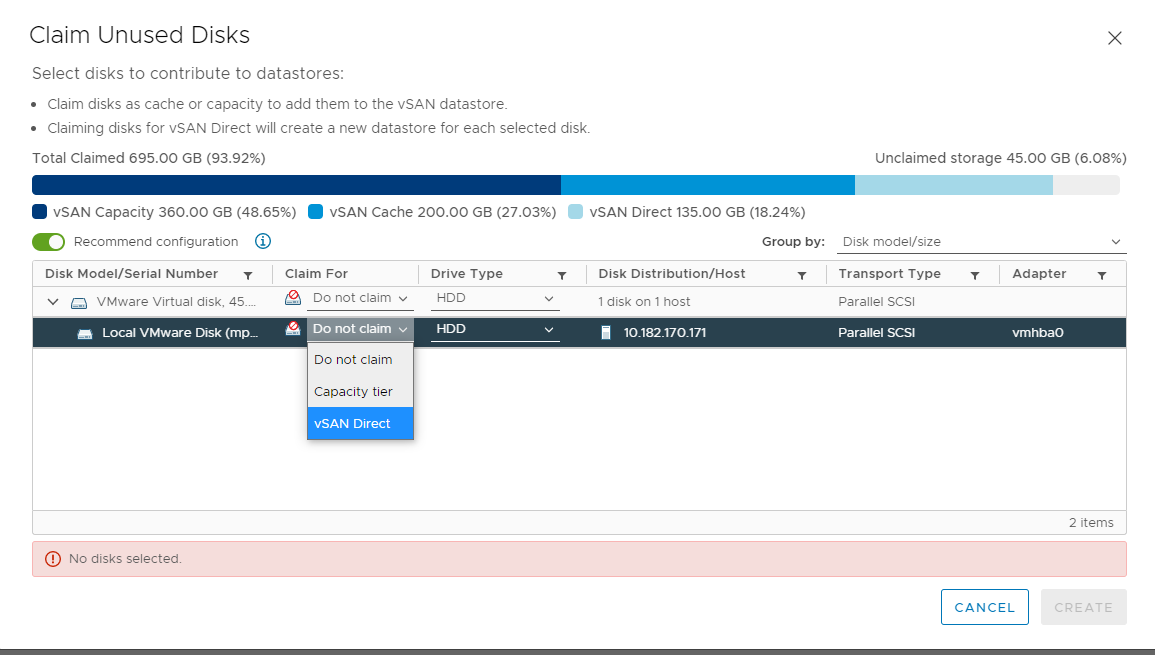

![[確認] 画面に、インスタンス ストレージ ボリュームの詳細が表示されます。](images/GUID-FBB67ABF-7CEB-42BD-BE14-6DC3A82C5493-low.png)